XP ישן במראה חדש
איך תשדרגו את שולחן העבודה שלכם בעזרת הסקינים הכי יפים ברשת, תוסיפו את כל האפקטים המיוחדים של אפל בלחיצה אחת ותחליפו את כל הכפתורים המשמימים לאייקונים מעוצבים לעילא. חלק שני
אבל לפני שתתחילו להזיז ולהחליף כל פיקסל בשולחן העבודה שלכם, הקדישו דקה למילות אזהרה קצרות. במידה רבה, מדובר בפיקציה. הסקין האפור המקורי של חלונות 95 היה מכוער בצורה מופגנת, וכל המידע שהוצג על שולחן העבודה היה השעה, בצד ימין למטה. אבל זה פשוט כל מה שהיה. מכיוון שלא היתה שום אפשרות לשנות את שולחן העבודה, משתמשים היו רק צריכים לקבל את ההחלטה להתעלם ממנו, ולהמשיך להשתמש במחשב כרגיל.
ברגע שנפרץ המחסום ושולחן העבודה הופך לחומר ביד היוצר, המשתמשים הופכים להיות גם המעצבים והמפתחים. ההתאמה האישית של שולחן העבודה אף פעם לא "מוכנה" או "סופית", ובמקביל לאלפי ערכות העיצוב שמעלים משתמשים אחרים לרשת, כל ערכות העיצוב שכבר התקנתם נראות משעממות בתוך יומיים, במקרה הטוב. תוכלו לבזבז שעות ארוכות במורד המדרון החלקלק הזה, והכל רק כדי להגיע למסקנה ששולחן העבודה של חלונות היה מספיק טוב מלכתחילה.
כמו כן, שימו לב שחלק ניכר מההורדות בכתבה זו מגיעות ממקורות עצמאיים שאינם בהכרח עומדים בסטנדרטים גבוהים של פיתוח ובדיקה. צרו גיבויים וצפו לתקלות.
להתחיל בקטן
כשחלונות XP יצאה לראשונה, הסקין החדש של החלונות, הכפתורים ושאר האלמנטים שמרכיבים את ממשק המשתמש שלה זכה לתשומת לב רבה - שלילית כמובן, אבל עצם העובדה שסקין כזה היה קיים רמזה לכך שאפשר לשנות אותו, אולי אפילו באופן קיצוני. בדיעבד התברר שחלונות XP אכן כללה תמיכה מתקדמת למדי בסקינים, אבל מיקרוסופט חסמה את האפשרות להתקין ערכות עיצוב שלא אושרו על ידה.
הקובץ שפיקח על המגבלה הזו נקרא uxtheme.dll, וברגע שהתבררה הדרך לשנות אותו כדי להסיר את המגבל, החלה להתפתח תת-תרבות ערה של סקינרים נלהבים, שיצרו ערכות עיצוב חדשות בכל שילוב בלתי-אפשרי של צבעים וסידור בלתי-שמיש של בקרים וכפתורים. חלק גדול מערכות העיצוב והטרנספורמציה שקישרנו אליהן במדריך זה מתבססות על אותו עיקרון. כדי לבצע את השינוי הנחוץ, התקינו את Uxtheme Multi-patcher.
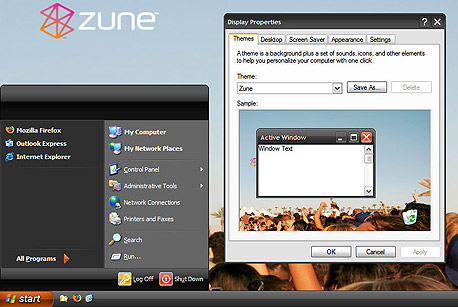 ערכת העיצוב Zune תחת XP
ערכת העיצוב Zune תחת XP
אבל גם עצם העובדה שמיקרוסופט שמרה לעצמה את האפשרות לשנות את ערכת העיצוב של XP מגלמת הבטחה מרומזת שהיא אכן תנצל פעם את האפשרות הזו - וכך היא אכן עשתה, פעמיים מאז ש-XP שוחררה.
הפעם הראשונה היתה עם "Energy Blue" (או "Roayle"), ערכת העיצוב שהכינה מיקרוסופט עבור Windows Media Center ו-Tablet Edition, שתי מהדורות מיוחדות של XP שנמכרו רק ביחד עם מחשבים חדשים ולא כמוצרים עצמאיים. Energy Blue נראית בדיוק כמו ערכת העיצוב הכחולה/ירוקה של XP, רק יפה - כאילו שהפעם פשוט נתנו למעצב אמיתי להכין אותה. מיקרוסופט כבר לא מציעה את ערכת העיצוב הזו להורדה, אבל אפשר להשיג אותה באתר SoftPedia.
הפעם השנייה שמיקרוסופט שחררה ערכת עיצוב לחלונות XP היתה מקבילה לשחרור ה-Zune, נגן המדיה של מיקרוסופט. מדובר למעשה רק בגרסה שונה של ערכת העיצוב הקודמת, הפעם בשחור/כתום - "Royale Noir", או פשוט "Zune Theme". הקישור הישיר להורדה של ערכת עיצוב זו מהאתר של מיקרוסופט עדיין פעיל.
חלונות בתחפושת
אחד ההיבטים השוליים ביותר בחוויית השימוש במחשבי מקינטוש הוא המראה של שולחן העבודה, אבל זהו גם אחד ההיבטים שמשתמשים במערכות הפעלה אחרים הכי אוהבים לחקות. הדרך הכי קלה לגרום לחלונות XP וויסטה להיראות כמו מערכת ההפעלה של מקינטוש, ה-OS X, היא באמצעות FlyakiteOSX, חבילה שכוללת תוכנות, סקינים, אייקונים, צלילים ותוספים אחרים.
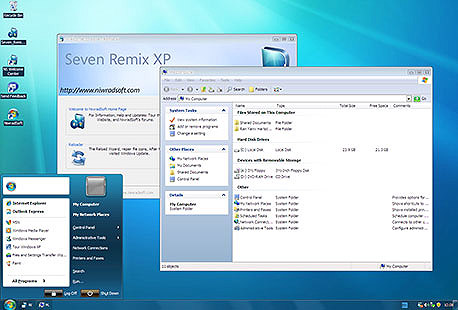 לא חלונות 7, רק XP
לא חלונות 7, רק XP
התקנה אחת פשוטה תעשה בשבילכם את כל העבודה, אבל Flyakite מיושנת יחסית, ומשחזרת את המראה של הגרסה הקודמת של OS X, לא הגרסה הנוכחית (OS X 10.4 או "Tiger", במקום OS X 10.5 או "Leopard"). אם אתם מוכנים להשקיע קצת עבודה ידנית, באתר OSX-E תמצאו מגוון כלים וסקינים לחלונות, בסגנון OS X. לחלופין, אם אתם מעדיפים לחפש את החלונות שלכם דווקא ללינוקס, תוכלו להוריד ערכות עיצוב שמחקות את המראה של אובונטו או של פנדורה.
משתמשי XP שחוששים מבעיות הביצועים והתאימות הכרוכות בעדכון לוויסטה יכולים את חבילת הטרנספורמציה לוויסטה - שמגיעה עם בעיות ביצועים ותאימות אחרות משל עצמה. ואם כבר, למה לא לדלג לגמרי על ויסטה לעדכן את מראה מערכת ההפעלה ישר לחלונות 7. גם משתמשי ויסטה יכולים לקפוץ כמה חודשים קדימה עם Windows 7 Essentials Pack.
XoddX: שילוב צבעים אלמותי
XoddX היא ערכת עיצוב מעט בוטה ואלימה, עם מגוון צבעים גדול הכולל את השילוב האלמותי של שחור וירוק זרחני. כוללת תפריט התחל שקוף וכפתורים בולטים במיוחד. הפעלת ערכת העיצוב מצריכה לשנות את הקובץ uxtheme.dll לפי ההוראות שבתחילת הכתבה.
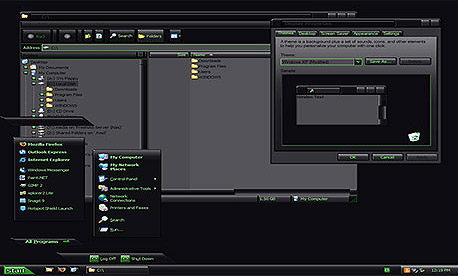 XoddX, עם עשרה שילובי צבעים
XoddX, עם עשרה שילובי צבעים Areao4.2: מינימליסטית
Areao4.3 היא ערכת עיצוב מינימליסטית ומזערית, למי שאוהבים למצמץ מול המסך. כוללת שישה שילובי צבע שונים, וכן שישה סטים תואמים של אייקונים. הפעלת ערכת העיצוב מצריכה שינוי הקובץ uxtheme.dll לפי ההוראות הנ"ל.
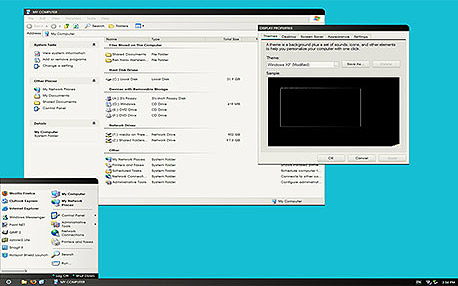 Areao4.2, עם אייקונים ושישה שילובי צבעים שונים
Areao4.2, עם אייקונים ושישה שילובי צבעים שונים
Enigma: שילוב ווידג'טים מרהיב
שולחן העבודה Enigma, שזכה לפרסום הודות לסיקור נרחב בבלוג המצליח Lifehacker, הוא שילוב מרהיב של ווידג'טים לתוכנה Rainmeter, שהזכרנו בחלק הראשון של מדריך זה. הוא כולל קוראי RSS, תצוגת מידע שונה על מצב המחשב - ניצול המעבד, הזיכרון, חיבור הרשת, המקום הפנוי בכונן הקשיח, וכו', קיצורים להפעלת תוכנות ועוד.
לפני ההתקנה של Enigma, יש להתקין את Rainmeter. לאחר מכן, כל שיש לעשות הוא לסגור את Rainmeter, להפעיל את קובץ ההתקנה של Enigma, ולהפעיל את Rainmeter מחדש. על המסך יופיע מנהל הווידג'טים של Enigma, ובאמצעותו תוכלו להוסיף ווידג'טים לשולחן העבודה.
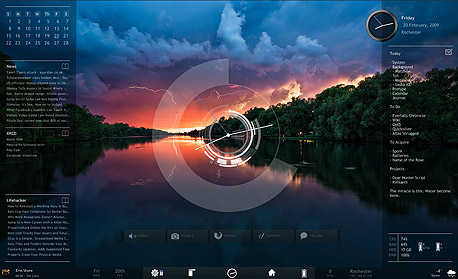 Enigma ל-Rainmeter, כולל תוכנית התקנה פשוטה
Enigma ל-Rainmeter, כולל תוכנית התקנה פשוטה
HUD.Vision: תצוגה לטייסים מתחילים
HUD.Vision נוצר ככל הנראה בהשראת תצוגת המידע העמוסה שמוצגת לטייסים, והוא מאפשר לשחזר את אותה תחושת עומס יתר גם בשולחן העבודה. מיותר לציין שבניגוד למטוס סילון, המידע שמציג HUD.Vision אינו נחוץ לתפעול תקין של המחשב, אבל לפחות זה נראה טוב.
HUD.Vision הוא אוסף של ווידג'טים ל-Rainmeter (או "סקינים" כפי ש-Rainmeter קוראת להם), והוא כולל תוכנית התקנה פשוטה שמתקינה את הווידג'טים בתיקייה של Rainmeter. אחרי ההתקנה, הפעילו את Rainmeter, לחצו על האייקון שלה בשורת המשימות עם כפתור העכבר הימני, הצביעו על התפריט Skins, והחלו לבחור את הווידג'טים הרצויים מהתפריט.
תוכלו לגרור את הווידג'טים למיקום הרצוי, וללחוץ עליהם עם כפתור העכבר הימני כדי לשנות את ההגדרות שלהם. סביר להניח שתצטרכו ללמוד כיצד עובדים הווידג'טים של Rainmeter לפני שתוכלו לעשות שינויים מהותיים - עיינו במסמכי העזרה המצורפים למידע נוסף.
בצילום המסך, HUD.Vision פועל ביחד עם RKLauncher, שמחקה את ה-Dock של OS X ומציג סרגל קיצורים לתוכנות בתחתית המסך. עיינו בעמוד של HUD.Vision לפרטים נוספים על אודות התאמה אישית של ווידג'ט מזג האוויר והווידג'ט לשליטה בנגינת מדיה.
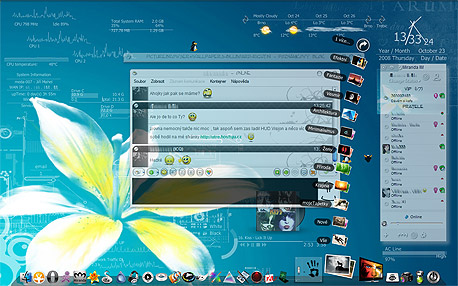 HUD.Vision
HUD.Vision
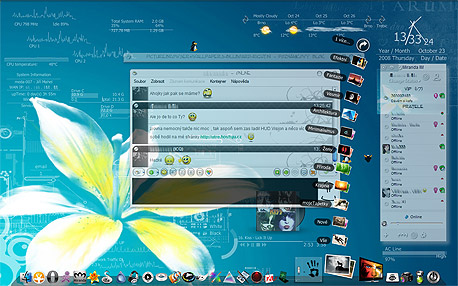 HUD.Vision
HUD.Vision SuperColossal: שעון ענק
SuperColossal הוא ווידג'ט ל-Rainmeter, וכפי ששמו מרמז, הוא מציג שעון ענק שנועד לכסות את כל שולחן העבודה. הוא כולל תצוגה של שעה, שניות, תאריך ויום, ומגיע בכמה גרסאות המתאימות לגודלי מסך שונים. אם תשחקו קצת עם קובץ ההגדרות שלו (עיינו במסמכי העזרה המובנים של Rainmeter למידע נוסף), תוכלו לשנות את צבע השעון כדי להתאים לרקע שולחן העבודה שלכם.
להתקנת SuperColossal, הורידו את הקובץ ופתחו אותו באמצעות תוכנת Zip (למידע נוסף). לאחר מכן, העתיקו את התיקייה SUPERCOLOSSAL אל תיקית הסקינים של Rainmeter (בדרך כלל C:/program Files/Rainmeter/Skins). הפעילו את Rainmeter, ולחצו עם כפתור העכבר הימני על האייקון שלה בשולחן העבודה. הצביעו על התפריט Skins, ובחרו את הגרסה המתאימה של SuperColossal בהתאם לגודל המסך שלכם.
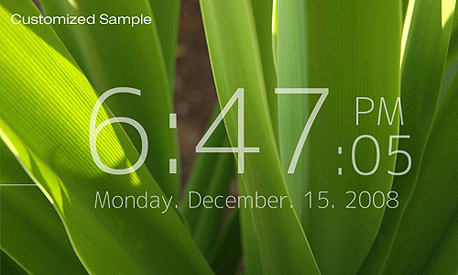 SuperColossal. שעון על כל המסך
SuperColossal. שעון על כל המסך
השראה
בקבוצה Lifehacker Desktop Show and Tell בפליקר, שהוקמה על ידי הבלוג Lifehacker, תמצאו אלפי משתמשים שמשתפים תמונות של שולחן העבודה שלהם, ובמקרים רבים גם מסבירים בדיוק איך לשחזר אותם ובאמצעות אילו כלים.
האתר Deviant Art הוא אחד מהיעדים המועדפים על מעצבי סקינים, ותוכלו למצוא בו מגוון אינסופי של סקינים, ערכות עיצוב, תמונות רקע ושלל אפשרויות להתאמה אישית, לכל כלי ותוכנה שתומכים בכך.
באתר Customize.org, כפי ששמו מרמז, תמצאו סקינים וערכות עיצוב באינספור קטגוריות, ממויינים לפי סוג ולפי התוכנה להם הם מתאימים.
במקום חלונות
כפי שציינו כמה מגיבים לחלק הראשון של מדריך זה, משתמשי חלונות צריכים להתאמץ מאוד כדי לשנות אפילו מאפיינים בסיסיים ביותר בשולחן העבודה שלהם. לעומת זאת, Gnome ו-KDE, שני שולחנות העבודה הנפוצים בסביבת לינוקס, מציעים תמיכה נרחבת ומובנית בסקינים. אובונטו, קובונטו, וכמעט כל הפצה אחרת של לינוקס מגיעה עם כל הכלים הנחוצים לשינוי מראה שולחן העבודה, ובדרך כלל גם לפחות שניים או שלושה סקינים חלופיים.
כדי לשנות את מראה שולחן העבודה תחת אובונטו (ורוב הפצות אחרות שמבוססות על שולחן העבודה Gnome), פתחו את התפריט System, הצביעו על Preferences, ולחצו על Appearance. מכאן תוכלו לשנות את מראה החלונות והכפתורים, את האייקונים ואת סמני העכבר, את הפונטים, ואת האפקטים המיוחדים.
רוב ההפצות אמנם מגיעות עם כמה אפשרויות להתאמה אישית, אבל המגוון מצומצם. למציאת ערכות עיצוב חדשות, עיינו באתרים Gnome Art ו- Gnome Look עבור Gnome, או באתר KDE-Look עבור KDE.
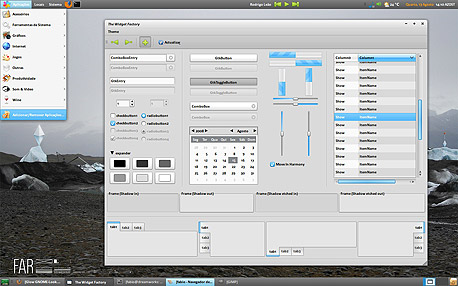 אובונטו עם ערכת העיצוב Glow מהאתר Gnome-Look. לא רק חום
אובונטו עם ערכת העיצוב Glow מהאתר Gnome-Look. לא רק חום























